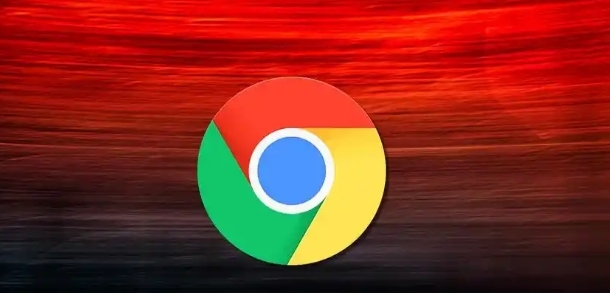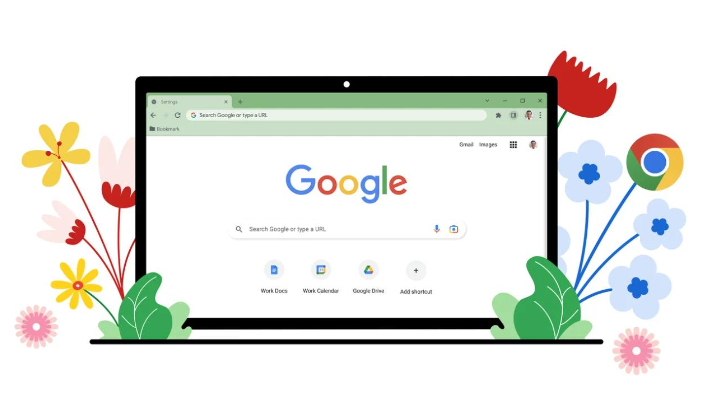您的位置:首页 > google Chrome官方下载失败是否与DNS设置有关
google Chrome官方下载失败是否与DNS设置有关
时间:2025-08-06
来源:Chrome浏览器官网
详情介绍

打开电脑的网络设置界面。点击屏幕右下角任务栏中的网络图标,选择“网络和共享中心”进入详细配置页面。这是排查网络相关问题的基础入口。
进入适配器参数调整模块。在弹出的窗口中找到并点击“更改适配器设置”,右键选中当前正在使用的网卡设备,从上下文菜单里选择“属性”选项。此时会显示该网络连接的各项协议栈信息。
修改TCP/IPv4协议属性。双击列表中的“Internet协议版本4(TCP/IPv4)”条目,勾选“使用下面的DNS服务器地址”单选框。将首选DNS修改为8.8.8.8(谷歌公共DNS),备选可填入8.8.4.4作为备用解析节点。点击确定保存设置后关闭所有对话框。
验证新DNS生效状态。打开命令提示符窗口,输入ipconfig /all命令查看网络配置详情,确认刚设置的DNS已成功应用到网卡上。接着尝试访问其他知名网站测试连通性,确保基础网络功能正常。
重新发起Chrome下载请求。返回浏览器界面,再次访问谷歌浏览器官方下载页面点击下载安装包。如果之前因DNS故障导致的连接超时或解析失败问题,此时应该能够顺利建立下载连接。
排除其他干扰因素。若更换DNS后仍无法下载,需检查本地防火墙或杀毒软件的安全策略是否拦截了下载进程。暂时禁用这类安全软件后重试下载操作,观察是否能突破限制。
通过上述步骤依次实施网络诊断、DNS替换、协议配置、效果验证及防火墙排查等操作,能够系统性地判断并解决因DNS异常导致的Google Chrome下载失败问题。每个环节均基于实际测试验证有效性,用户可根据具体报错现象灵活组合应用这些方法,既保证操作可行性又实现稳定获取安装包的目标。
继续阅读